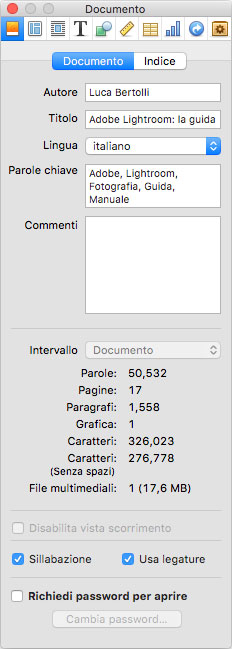iBooks Author è un programma per Mac, che consente di realizzare libri digitali, sia nel formato di Apple, sia nel formato ePub 3. In questo articolo a cui ne faremo seguito altri, cominceremo a scoprire iBooks Author.
iBooks Author
iBooks Author è un programma molto semplice da utilizzare, in poco tempo vi permetterà di realizzare dei libri davvero multimediali, adatti ad esempio per spiegare una materia o una guida di ricette, o magari una guida turistica interattiva. Qualunque sia lo scopo per cui scriviate un libro potete realizzarlo con iBooks Author che Apple distribuisce gratuitamente.
I formati
Il formato usato da iBooks Author fin dalla versione 1 del programma è un formato proprietario, fruibile solo dai iPad, da iPhone e dal Mac con iBooks. A partire dalla versione 2.3 Apple ha però integrato la possibilità di creare i libri in formato ePub 3, che è un formato più standard anche se rispetto al formato proprietario di iBooks Author, presenta qualche limitazione.
La licenza
L’utilizzo del programma prevede anche dei limiti di licenza per quanto riguarda la vendita dei libri in formato. ibooks prodotti con iBooks Author: possono essere distribuiti gratuitamente da qualsiasi sito, ma se decidete di venderli dovrete per forza di cose farlo dal negozio di Apple che si tratterà un 30% sul prezzo di copertina. Questa regola non si applica però ai libri in formato ePub 3, sempre che non lo vendiate su iBooks Store, o negli altri formati supportati dal programma.
Installazzione di iBooks Author
iBooks Author è distribuito solo tramite il Mac App Store, potete trovarlo facilmente facendo clic qui, una volta entrati nella sua pagina, visibile in figura 1, fate clic sul pulsante Ottieni e quindi su Installa l’app. Il programma verrà scaricato e installato senza nessun intervento da parte vostra e lo troverete nel Launchpad di macOS, oltre che naturalmente nella cartella Applicazioni.
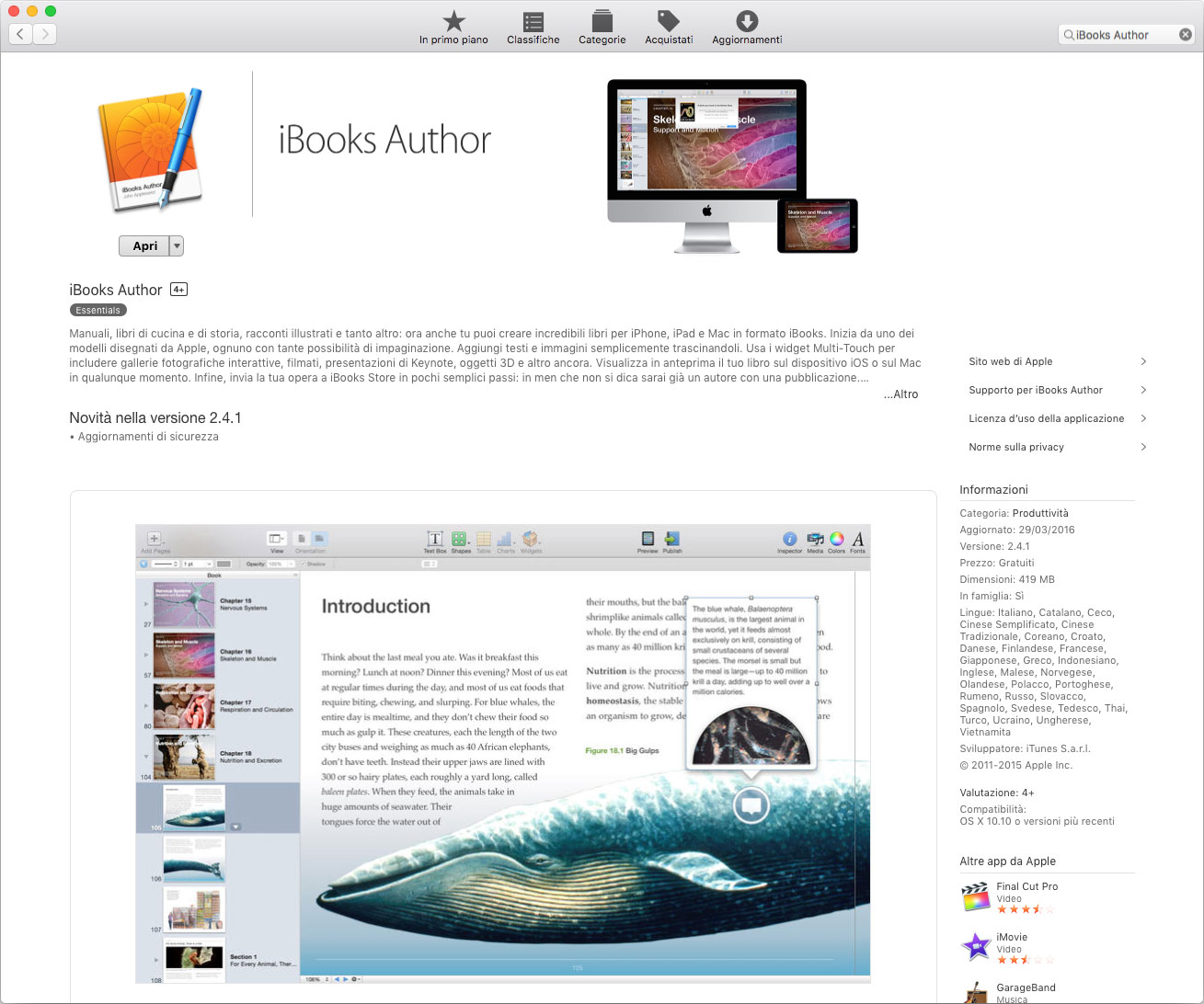
I modelli
Per aprire iBooks Author, aprite il Launchpad o andate nella cartella Applicazioni. La prima finestra che vi si presenterà, sarà Scelta modelli che vi permetterà di selezionare un template tra quelli disponibili che, come potete vedere nella figura 2, sono diversi: Orizzontale e Verticale per quanto riguarda i libri in formato Libro di testo, ossia quelli con estensione .ibooks, e due modelli, Classico e Vuoto per quanto riguarda il formato ePub.
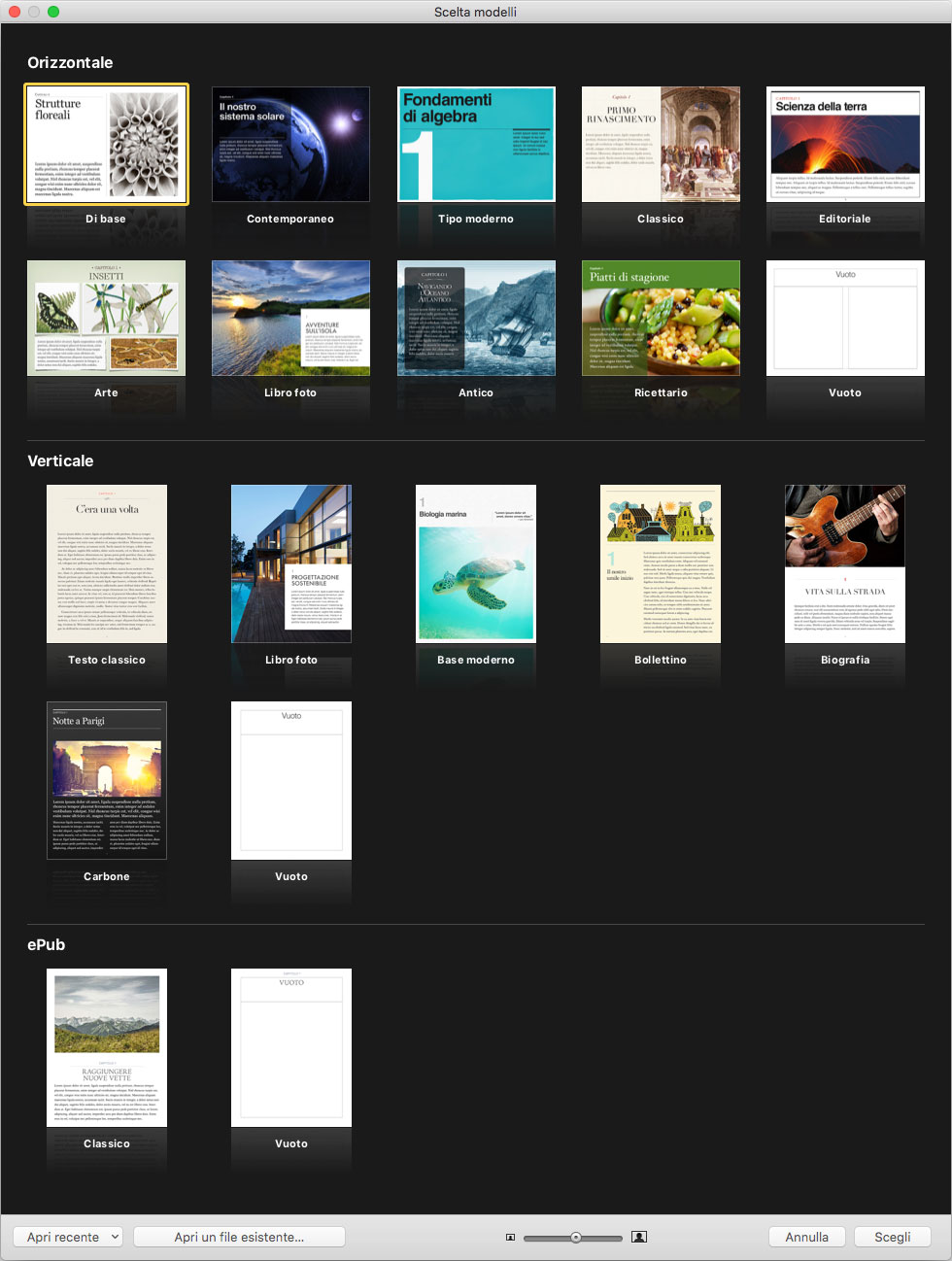
Modelli aggiuntivi
Se questi modelli non vi dovessero bastare, ne esistono anche di aggiuntivi che potete acquistare dal Mac App Store come Themes for iBooks Author o Suite for iBooks Author. Proviamo a installare Suite for iBooks Author una volta scaricato lo troverete sempre nel Launchpad, apritelo, vi apparirà la finestra visibile in figura 3, che mostra tutti i template disponibili. Per aprire quello che vi interessa, fateci semplicemente doppio clic sopra, verrà immediatamente aperto con iBooks Author e potrete iniziare a usarlo.
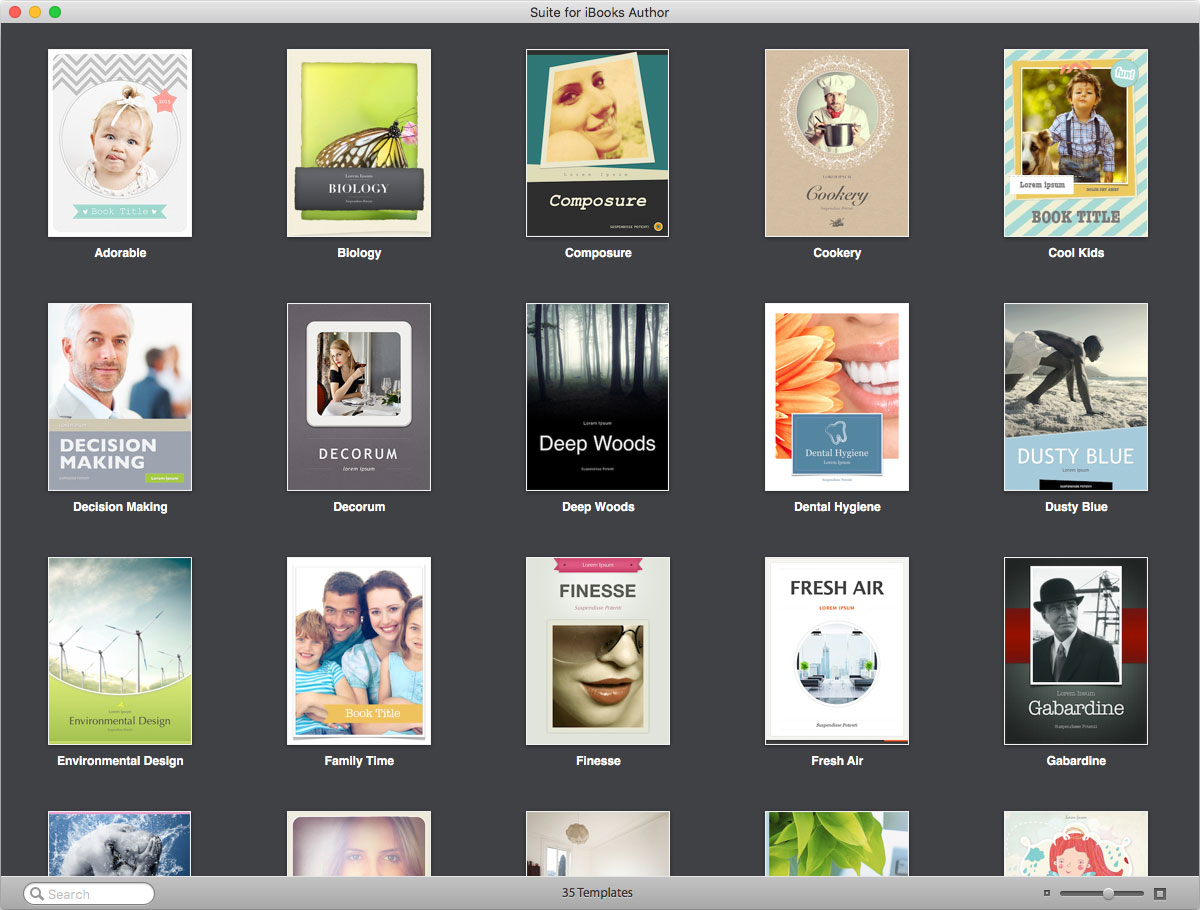
Se invece volete aggiungere tutti o alcuni modelli alla finestra Scelta modelli, selezionateli tutti (Cmd+A) oppure facendo clic su quelli che ci interessano con il tasto Cmd premuto. Fatta questa semplice operazione di selezione, trascinateli sulla sulla scrivania del vostro Mac. Quello che dovete fare ora è semplicemente copiare i modelli che avete salvato nell’apposita cartella dentro la cartella Libreria del vostro utente ossia in:
Libreria/Application Support/iBooks Author/Modelli/I miei modelli
Nota
La cartella Libreria nelle ultime versioni di macOS è nascosta, per arrivarci fate clic sul menu Vai del Finder, tenendo premuto il tasto Alt sulla tastiera, selezionate quindi Libreria. Se la cartella iBooks Author non è presente, nella cartella Libreria/Application Support createla voi.
Aprendo iBooks Author, come potete vedere in figura 4, nella finestra Scelta modelli è apparsa la categoria I miei modelli, con il modello o i modelli che avete aggiunto.
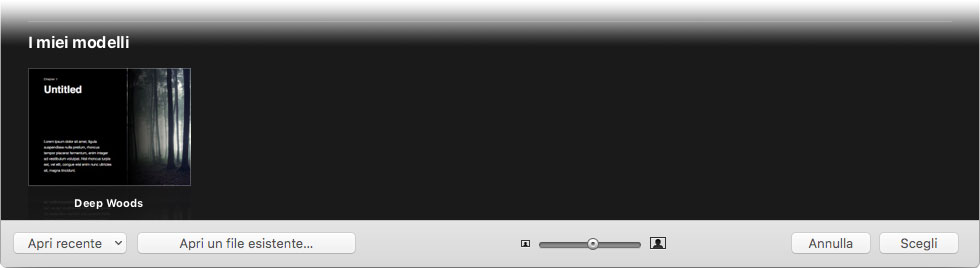
Nota
Indipendentemente da dove recuperate i modelli, andranno sempre copiati nella cartella I miei modelli, se li volete avere a disposizione quando aprite iBooks Author.
Regolare l’orientamento dello schermo
Come sapete iPhone e iPad possono esse girati in orizzontale o in verticale. Se scegliete di usare il formato ePub, il vostro libro si potrà ruotare sia in orizzontale sia in verticale. Se invece decidete di usare il formato Libro di testo, quando scegliete un modello decidete giù quale sarà la modalità di lettura, verticale o orizzontale.
Solo se utilizzate un layout orizzontale l’utente potrà girare lo schermo in verticale, in questo caso però l’impaginazione non sarà perfetta, meglio quindi disabilitarla. Per fare questa operazione andate nella barra degli strumenti e fate clic su Inspector. Nella palette che appare, fate clic sulla prima icona quella con la forma di un foglio arancione che aprirà la sezione Documento. Nella parte bassa della paletta disabilitate la casella di controllo Disabilita vista scorrimento.
Informazioni sul libro
I libri hanno un titolo e un autore, per inserire queste informazioni, aprite la scheda Documento, facendo clic su Inspector nella barra degli strumenti. Sempre facendo clic sulla prima icona vedrete che saranno visibili i campi di testo Autore e Titolo, insieme a Lingua, Parole chiave e Commenti. Questi dati li potete inserire in qualsiasi momento all’inizio a alla fine del lavoro, l’importante è che vengano inseriti prima dell’esportazione per la pubblicazione.